Jasa penerjemah Inggris Indonesia berpengalaman selama 15 tahun yang menawarkan jasa turnitin, menulis, parafrase, desain, terjemahan, dll.

Cara Menyimpan Password Di Mozilla Firefox Ke Komputer
Cara menyimpan password di mozilla firefox ke komputer dalam waktu 5 menit dengan bantuan add-ons “Password Exporter”. ini merupakan cara saya menyimpan semua kata sandi (passwords) yang ada di browser mozilla firefox ke dalam komputer pribadi saya. Hampir kita semua yang aktif bekerja menggunakan komputer akan memiliki akun dan sandi banyak. Apalagi seorang pekerja freelance, seperti jasa penerjemah Inggris Indonesia saya ini. Minimal akun dan sandi di surel (email), facebook, twitter, dsb.
Nah masalahnya, kadang komputer yang kita miliki harus mengalami instal ulang atau setidaknya melakukan “Clear cookies” di penjelajah (browser) milik kita. Hal inilah yang terkadang membuat sandi milik kita yang sudah tersimpan di penjelajah mozilla firefox hilang lalu kita memasukkan satu persatu lagi.
Perangkat Untuk Menyimpan Password Otomatis Di Mozilla Firefox
Yang dibutuhkan adalah:
- Add-ons “password exporter”
- Microsoft office excel versi > 2003
- Jaringan internet
- Penjelajah terbaru mozilla firefox yang penuh dengan kata sandi atau passwords (pilihan)
Silakan lihat kumpulan gambar-gambarnya di galeri gambar yang ada di bawah ini.
Cara Menyimpan Password Di Mozilla Firefox
Saya menggunakan add-ons yang bernama “password exporter” untuk mengambil semua sandi di penjelajah mozilla firefox saya. Setelah itu saya simpan di komputer. Jenis arsip berkas yang tersimpan nantinya adalah .xml./.csv. Setelah itu saya membukanya dengan microsoft excel. Lalu saya simpan menjadi .xlsx dan kemudian saya beri sandi ulang.
- Perbarui firefox
- Untuk berjaga-jaga, sebelumnya perbarui (update) terlebih dahulu browser Mozilla Firefox milik Anda. Saat ini saya menggunakan Mozilla Firefox versi 35. Dari Menu “Help” > About Firefox. Nanti ada informasi apakah penjelajah kita menggunakan versi terbaru atau tidak.
- Pasang add-ons
- Buka halaman add-ons Password Exporter dari mozilla firefox. Cari tombol “+ Add to Firefox” warna hijau. Sejenak, penjelajah akan mengunduh add-ons ini. Setelah itu akan muncul jendela “Software Instalation”, pilih tombol “Install Now”. Lalu kita diminta untuk menghidupkan ulang (restart) mozilla firefox kita. Pilih tombol biru “Restart Now”. Jika tidak ada, tutup penjelajah lalu buka lagi. (Gbr 1)
- Buka Password Exporter
- Pilih menu “Tools” > “Add-Ons” > “Extensions”. Jendela add-ons manager akan terbuka dan menampilkan add-ons milik kita, salah satunya “Password Exporter”. Klik “Options”. (Gbr 2)
- Ekspor Sandi
- Setelah jendela add-ons pasword exporter terbuka, maka akan terlihat beberapa pilihan. Pilih “Export Passwords”. Simpan berkas (file) brankas sandi ini di dalam komputer. Jangan sampai lupa di mana tempat kita menyimpannya. Jika berhasil maka terlihat berapa banyak jumlah akun dan sandi yang kita miliki. (Gbr 3)
- Buka berkas. xml/.csv dengan Microsof Excel atau yang sejenisnya
- Saya sendiri menggunakan Micro. Excel 2007. Cari brankas sandi milik kita. Klik kanan “Open with” > Microsoft Excel atau biasanya langsung di klik maka berkas akan terbuka secara otomatis dengan Microsoft Excel. Terlihat lah sandi, akun, dan alamat situs sudah berhasil disimpan di komputer. (Gbr 4)
- Simpan sebagai .xlsx
- Klik tombol kiri atas bulat “Office Button” > “Save as” > “Excel Workbook”. Buat nama baru brankas sandi milik kita. Cukup kita saja yang mengenali apa isinya. (Gbr 5)
- Buat sandi Micro. Excel
- Tambahkan sandi di berkas Micro. Excel tersebut. Caranya yakni pilih “Office Button” > “Prepare” > “Encrypt Document”. Bikin sandi baru untuk membuka “brankas sandi” kita. Jangan sampai lupa. Sandi ini akan diminta pada saat akan membuka brankas sandi milik kita. (Gbr 6)
- Tambahkan sandi di berkas Micro. Excel tersebut. Caranya yakni pilih “Office Button” > “Prepare” > “Encrypt Document”. Bikin sandi baru untuk membuka “brankas sandi” kita. Jangan sampai lupa. Sandi ini akan diminta pada saat akan membuka brankas sandi milik kita. (Gbr 6)
- Selesai
- Simpan berkas ini ditempat yang aman. Jika ingin membuka berkas ini, kita tinggal menggunakan program Micro. Excel dan memasukkan sandinya. Jika sampai lupa sandinya, kita akan kesulitan membongkar (decode) sandi Micro. Excel ini.
Tambahan Cara Simpan Password Otomatis di Firefox
Jika kita merasa ini berkas yang cukup penting, silakan gunakan cara tambahan ini. Caranya yakni menyembunyikan tipe brankas sandi Microsoft Excel milik saya. Caranya yaitu:
-
Menampilkan ekstensi berkas
- Sistem operasi yang saya gunakan adalah Windows 7. Buka My Computer > pilih “Organize” > “Folder and search options” > pilih Bilah/Tab “View” > hapus centang “Hide extension for known file types” > Klik “Ok”. (Gbr 7)
-
Menghapus jenis ekstensi
- Cari brankas sandi milik kita. Setrelah itu akan terlihat ekstensi diakhir nama berkas kita. Seperti “berkas.xlsx”. Klik kanan di atas berkas tersebut > “rename”. Hapus ekstensi “.xlsx”. (Gbr 8)
-
Selesai
- Brankas sandi milik kita akan berubah tampilannya menjadi jenis arsip yang tidak diketahui orang umum. Jika ingin membukanya, kita tinggal klik kanan di arsip tersebut > “Open with” > pilih “Microsoft office excel”. Cara lain, kita cukup mengembalikan ekstensi akhir “.xlsx”, setelah kita menampilkan ekstensi berkas di komputer. Jangan lupa mencentang kembali “Hide extension for known file types”.
Alasan saya menggunakan add-ons ini karena mudah. Alternatif add-ons lain yaitu “lastpass password manager“, namun berbeda penggunanya. Dengan menyimpan brankas sandi milik kita, kita mudah membawa kemana-mana dan mudah menyimpan di tempat yang kita ketahui. Selamat mencoba.

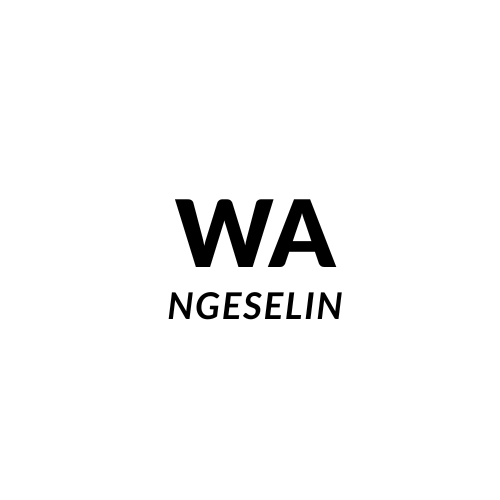


Terima Kasih Sudah Bagi Pengalaman, Sangat Membantu Saya Yg Baru Pemula, Pertama Saya Binggung Gmn Caranya yaaa….saya Pelajari pelan2 Berhasil juga…thanks gan.
Wuih bisa dipraktekan nih master, infonya bener-bener Jossss
Silakeun…
Wah menarik juga Bos caranya…tetapi kira-kira nanti pasword kita bisa ke akses sama orang lain ga ya . . .
Asal yang file .xlsx nya dikasih paswut dan disimpan di tempat yang aman. Kalau masih khawatir di hilangkan ekstensi .xlsx nya. Kalau khawatir juga di kasih paswut winrar. Namanya juga usaha. hehehe
Keren infonya, trims ya…!
Sama-sama.
Bisa nih utik nyimpen berbagai pasword kalau lupa tinggal buka aja filenya.
Iya, asal jangan taruh sembarangan saja berkas brankas sandinya.
kalau pas main ke warnet saya suka iseng buka seperti itu mas,,, hehehe
Kok sama yah. hehehehe
nice info gan, pengin saya coba nih di browser saya!
*tapi saya pakai chrome*
Kayaknya kalau pakai browser google chorme, ada juga caranya. Tinggal dicari plugin/add-ons apa yang cocok.
ini harus dipelajari biar bisa nyimpan password untuk berjaga-jaga kalau nanti lupa password
Silakan Sazlina.